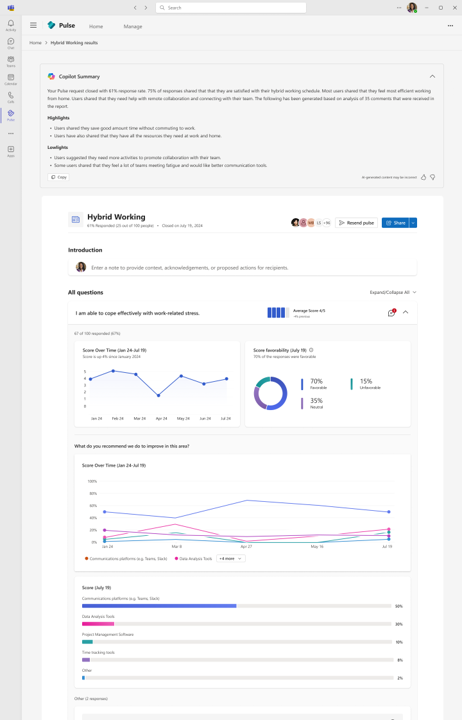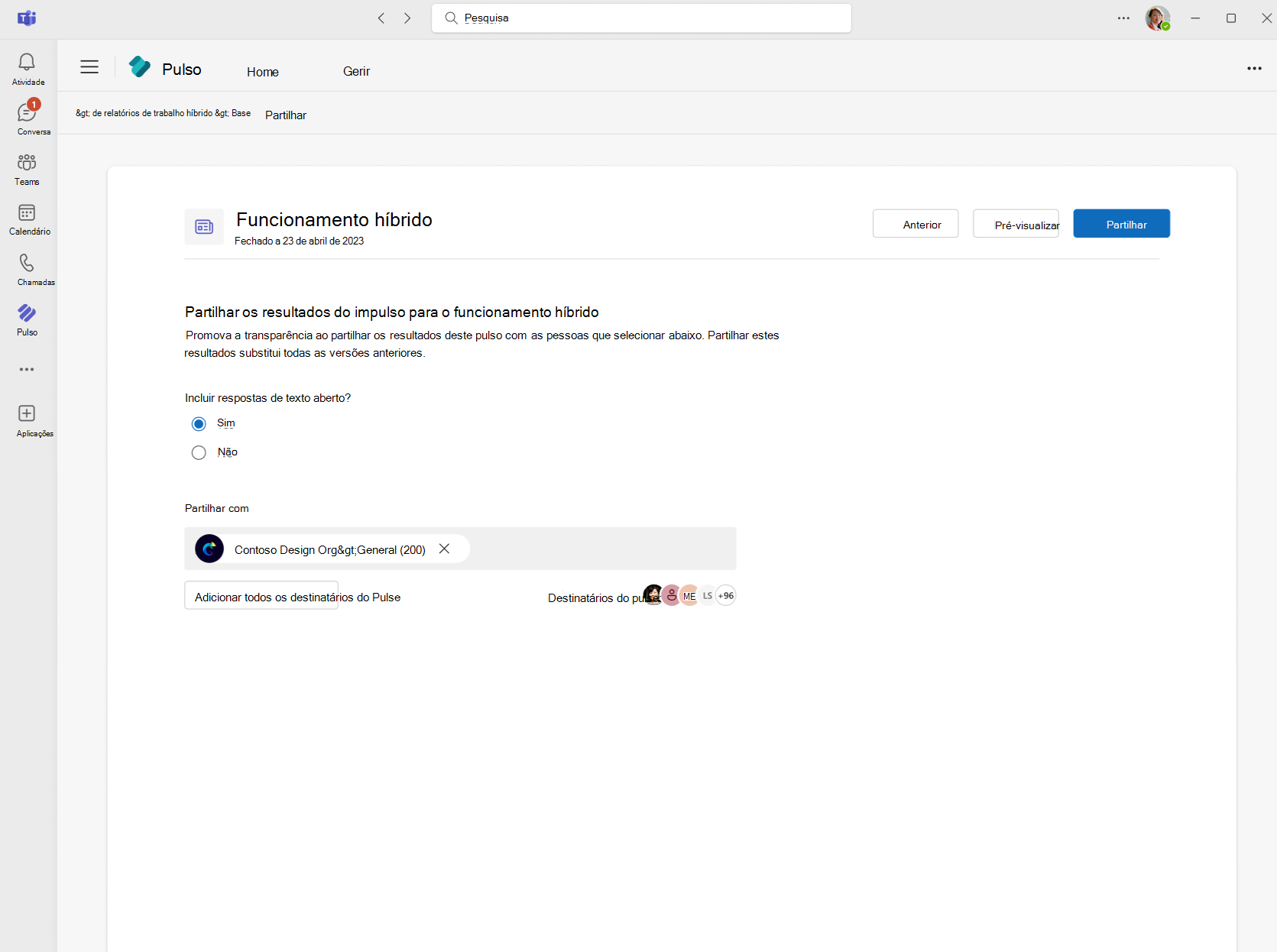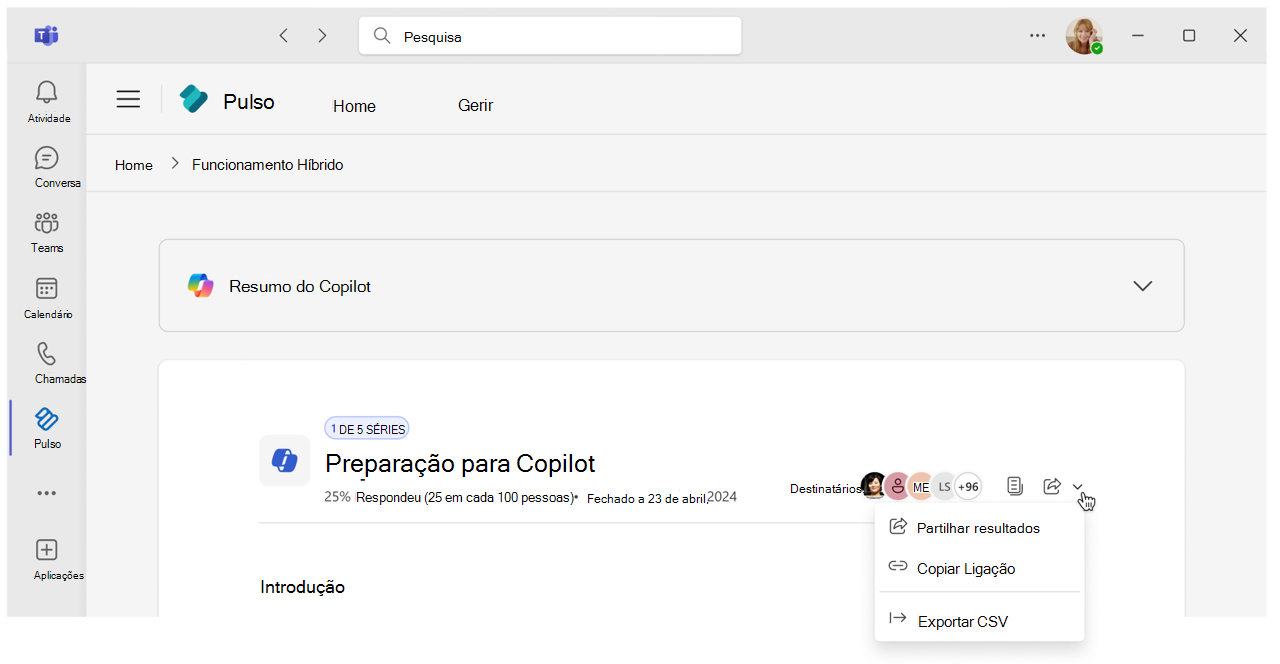Consulte e partilhe os seus resultados do feedback do inquérito
Se criou e enviou um Pulse com o Viva Pulse, pode ver e partilhar os resultados do feedback se tiver cumprido o número mínimo de respostas necessárias para ver comentários. Este número é definido pelo administrador.
Ver resultados de comentários
Importante: Se não estiver a receber notificações, consulte Ativar notificações e trabalhar com o administrador de inquilinos para ativar as notificações no seu inquilino.
Será notificado quando o Pulse fechar. Em seguida, pode aceder ao relatório de comentários com um de quatro métodos:
-
Selecione a notificação do Feed de atividades do Teams de que o Pulse foi fechado.
-
Selecione Ver resultados na notificação de Chat do Teams.
-
Selecione Ver resultados na notificação por e-mail.
-
Selecione o cartão de pedido de feedback correspondente na home page do Viva Pulse Os meus pulsos, no separador Pulses sent.
Se o seu administrador tiver ativado as capacidades do Copilot no Viva Pulse, a sua notificação por chat ou e-mail do Teams também conterá um resumo do seu relatório gerado com o Copilot.
Rever a página de relatório do Pulse
A página de relatório pulse terá as seguintes secções:
-
Veja o resumo do Relatório gerado pelo Copilot. Este resumo irá fornecer-lhe uma descrição geral, destaques e luzes baixas, resumidas com base nas respostas que recebeu como parte do seu pedido pulse.
-
Também pode optar por criar a sua própria nota do Autor para os visualizadores de relatórios partilhados. Esta nota é visível quando opta por partilhar o seu relatório com os membros da sua equipa.
-
Veja quantos utilizadores responderam ao pedido do Pulse, tanto como uma percentagem como uma contagem.
-
Selecione Ver tudo em Quem convidou para ver a lista de fornecedores de comentários para o pedido pulse.
-
Selecione Reenviar pulso para reenviar o pedido pulse.
Importante: Se não cumprir o número mínimo de respostas necessárias, não poderá ver pontuações ou respostas para qualquer pergunta e quaisquer respostas recebidas serão eliminadas. Ainda pode ver o número de fornecedores de comentários convidados e quantas respostas foram recebidas. Pode reenviar o pedido pulse com a opção Reenviar pulso.
Se cumprir o número mínimo de respostas necessárias, verá as secções seguintes e os passos seguintes recomendados:
-
Veja a classificação média de cada pergunta de classificação, juntamente com a alteração da tendência da última vez que o pedido pulse foi enviado.
-
Veja as principais sugestões para cada pergunta de escolha múltipla com base na forma como os participantes selecionaram as opções de escolha múltipla.
-
Veja o número de respostas recebidas para cada pergunta aberta e selecione a ligação de comentários para abrir uma caixa de diálogo que contém todas as respostas abertas. Isto aplica-se a perguntas de escolha múltipla e open-end.
-
Veja a percentagem de discriminação das respostas por linha para cada pergunta de matriz com base na forma como os participantes escolheram as suas seleções.
Conclua as ações pós-inquérito para debater os resultados dos comentários com outros utilizadores na sua organização:
-
Selecione o botão Partilhar resultados na parte superior ou inferior da página de resumo do relatório.
-
Facilite uma conversa com a sua equipa sobre os resultados dos comentários ao selecionar a opção Discutir na secção Rever guia de debate na parte inferior da página de resumo do relatório.
-
Recomendamos que reenvie o Pulse a cada 4 a 6 semanas para acompanhar o progresso da sua equipa ao longo do tempo ao utilizar a opção Reenviar pulso na parte superior da página de resumo do relatório.
Para qualquer pergunta de classificação que tenha uma pergunta de seguimento de escolha múltipla, selecione a linha de pergunta e veja a vista detalhada dessa pergunta.
-
Veja como a classificação da pergunta tem vindo a aumentar ao longo do tempo ao pairar sobre um ponto específico no gráfico de tendências.
Nota: Para ver as tendências de uma pergunta, tem de reenviar o mesmo pedido pulse e não editar a pergunta. Se optar por enviar um novo pedido pulse a partir da home page do Viva Pulse ou editar a pergunta existente em vez de reenviar o mesmo pedido pulse, a vista de tendência de classificação não será gerada.
-
Veja as classificações de favorabilidade da pergunta. As respostas com uma classificação de 4 ou 5 são positivamente favoráveis. As respostas com uma classificação de 3 são neutras. As respostas com uma classificação de 1 ou 2 são negativamente favoráveis.
-
Veja as respostas de escolha múltipla correspondentes para cada pergunta de seguimento ao ver quais as opções mais selecionadas pelos fornecedores de comentários, apresentadas por ordem decrescente de popularidade.
-
Veja quaisquer respostas abertas que possam ter sido fornecidas como parte da pergunta de seguimento de escolha múltipla.
-
Veja qualquer conteúdo de aprendizagem recomendado para a pergunta selecionada. O curso de aprendizagem será aberto no Viva Learning. Tenha em atenção que para ver os conteúdos recomendados do LinkedIn Learning no Viva Learning, certifique-se de que a configuração de administrador correspondente está ativada.
Partilhar resultados de comentários
Existem três métodos para partilhar o relatório pulse se cumprir o limiar mínimo de resposta:
-
Selecione Partilhar resultados no relatório Pulse.
-
Selecione o botão Partilhar no cartão de pedido de feedback correspondente na home page do Viva Pulse Os meus pulsos, no separador Pulses sent.
-
Selecione Copiar ligação em Partilhar resultados no relatório pulse para enviar uma ligação para os visualizadores do relatório partilhado. Apenas os utilizadores que foram adicionados como visualizadores de relatórios partilhados podem aceder ao relatório partilhado a partir desta ligação. Esta opção só está disponível quando o relatório já foi partilhado anteriormente com outros utilizadores.
-
Pode criar uma nota do Autor que será visível para todos os visualizadores de relatórios partilhados. Pode optar por copiar o resumo do relatório gerado com o Copilot e colá-lo como nota do autor e editá-lo conforme necessário. Incentivamos os autores a criar uma nota para os membros da sua equipa promoverem a transparência e praticarem o reconhecimento.
Siga estes passos para partilhar o relatório pulse:
-
Selecione visualizadores de relatórios partilhados de indivíduos e grupos. Também pode selecionar Adicionar todos os destinatários do Pulse para adicionar todos os destinatários do Pulse com os quais pretende partilhar o relatório pulse.
-
Pode controlar se as respostas de texto aberto fornecidas como parte do pedido pulse estão visíveis na vista de relatório partilhado ou não. Por predefinição, está selecionado como Sim. Selecione Não se não quiser que as respostas de texto aberto sejam visíveis nas vistas de relatório partilhadas.
-
Selecione Pré-visualizar se quiser ver o relatório como um visualizador de relatórios partilhado antes de o partilhar. Selecione Sair da pré-visualização para fechar a pré-visualização e regressar à seleção da opção partilhar relatório.
-
Quando estiver pronto para partilhar o relatório com outros utilizadores, selecione Lebre S.
Partilhar os resultados dos comentários irá acionar o Feed de atividades do Teams, o Chat do Teams e as notificações por e-mail para os visualizadores de relatórios partilhados para que estes revejam os resultados dos comentários.
Exportar dados de relatórios do Pulse
Enquanto autor, pode exportar o relatório para um .csv para análises adicionais. Não poderá ver nenhuma informação identificável.
Definições de Coluna
A coluna Tipo de Pergunta nos dados exportados mostrará um dos seguintes valores para descrever o formato de cada pergunta:
-
Classificação (0): a pergunta utiliza uma escala de classificação.
-
Escolha Múltipla (1): a pergunta permite que o utilizador selecione uma ou mais opções de uma lista.
-
Open-Ended (2): a pergunta permite que o utilizador escreva uma resposta aberta.
-
Matriz (3): a pergunta é uma pergunta de matriz.
-
Classificação (4): a pergunta pede ao utilizador para classificar as opções.
Saiba mais
Ver Pulses enviados